Sådan tilføjer du administratorer til en Facebook-gruppe
Hvad skal man vide
- Fra din gruppe, gå til Medlemmer > klik på menuikonet med tre prikker ud for et navn > Gør admin > Send invitation.
- Processen er næsten identisk for at udpege en moderator, men vælger Gør til moderator i stedet.
- For at annullere gå til Medlemmer > Inviterede administratorer og moderatorer > klik på menuikonet med tre prikker ved siden af navnet > Annuller invitation.
Denne artikel forklarer, hvordan man gør nogen til administrator i en Facebook-gruppe, hvordan man gør nogen til moderator og forskellen mellem de to roller.
Sådan gør du nogen til administrator på en Facebook-side
En administrator har mest magt i en gruppe. Blandt andre ansvarsområder kan de tilføje og fjerne administratorer og moderatorer og godkende eller afvise medlemsanmodninger.
Sider, der er medlemmer af din gruppe, kan ikke være administratorer.
-
Klik Grupper i venstre menu. Hvis du ikke ser Grupper, klik Se mere.

-
Vælg din gruppe.
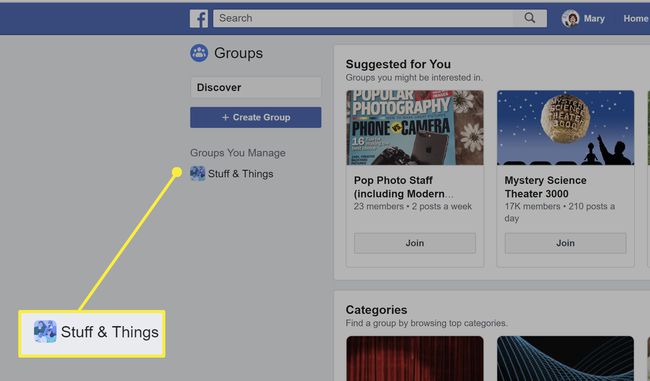
-
Klik Medlemmer fra menuen til venstre.
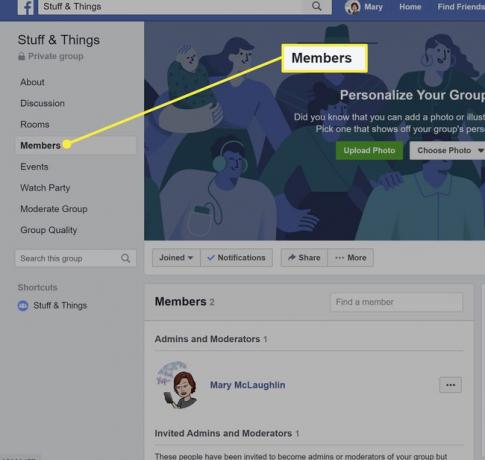
-
Klik på menuikonet med tre prikker ud for den person, du vil gøre til administrator.
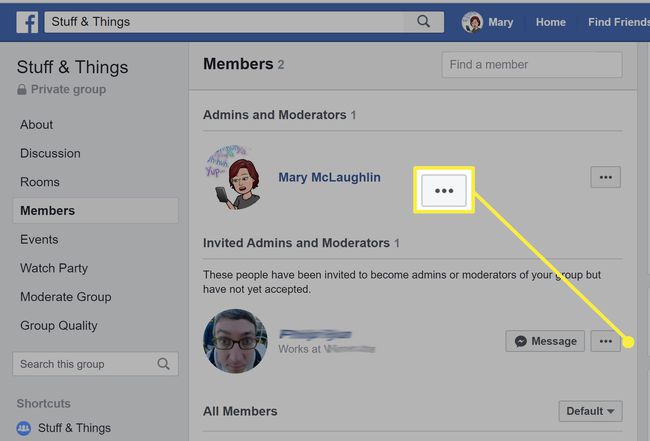
-
Vælg Gør admin.
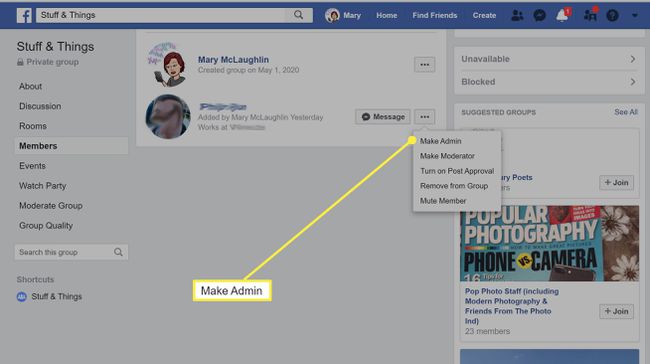
-
Klik Send invitation.
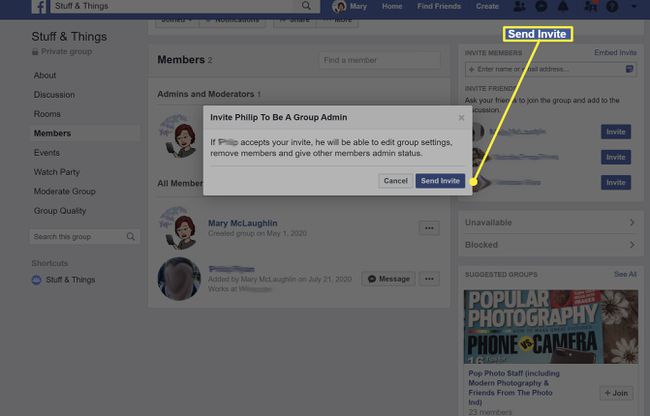
Denne person vil modtage en meddelelse; Du får enten en advarsel, når de svarer, eller også vil din administratorliste blive opdateret.
-
Gå til for at annullere en invitation Medlemmer > Inviterede administratorer og moderatorer, klik på menuikonet med tre prikker ved siden af navnet, og vælg Annuller administratorinvitation.

-
For at fjerne en person som administrator skal du vælge Fjern som administrator fra menuen med tre prikker ved siden af deres navn.

Sådan gør du nogen til moderator på en Facebook-side
Moderatorer kan gøre næsten alt, hvad en administrator gør; den største undtagelse er, at de ikke kan gøre medlemmer til administratorer eller moderatorer.
-
Klik Grupper i venstre menu. Hvis du ikke ser Grupper, klik Se mere.

-
Vælg din gruppe.
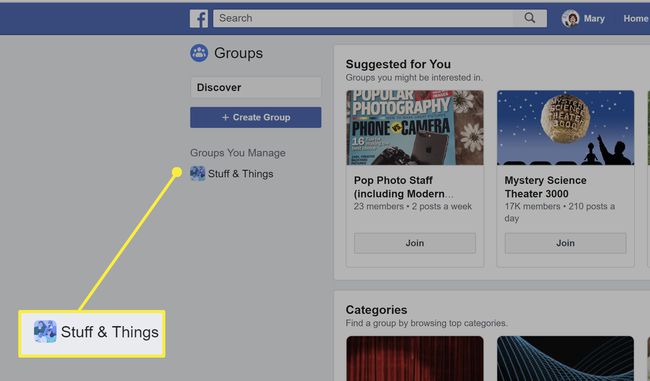
-
Klik Medlemmer fra menuen.
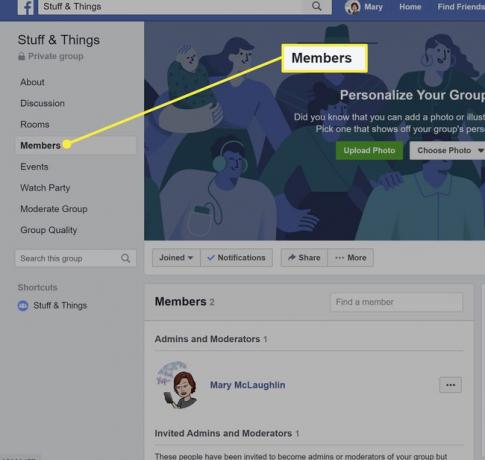
-
Klik på menuikonet med tre prikker ud for den person, du vil gøre til moderator.
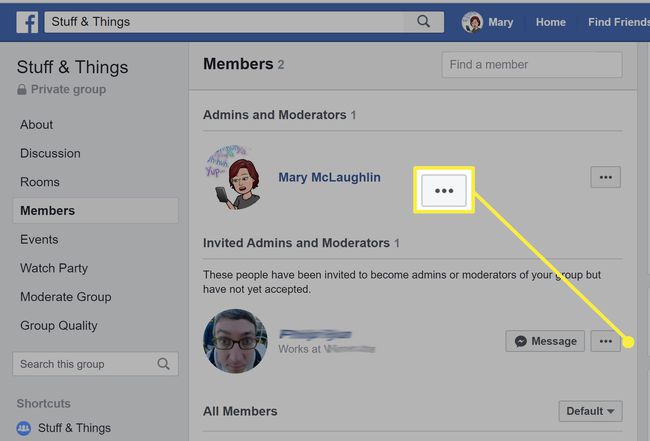
-
Vælg Gør til moderator.

-
Klik Send invitation. Denne person vil modtage en meddelelse; hvis de accepterer, opdateres listen over moderatorer på gruppesiden.
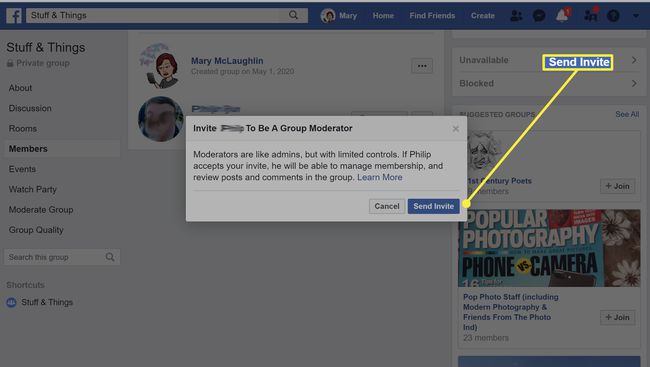
-
Gå til for at annullere en invitation Medlemmer > Inviterede administratorer og moderatorer, klik på menuikonet med tre prikker ved siden af navnet, og vælg Annuller moderatorinvitation.
For at fjerne nogen som moderator skal du vælge Fjern som moderator fra menuen med tre prikker ved siden af deres navn.
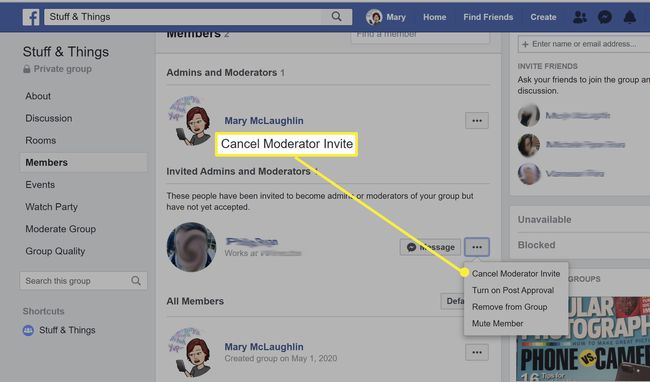
Facebook Admin vs. Moderator
Grupper kan have flere administratorer såvel som moderatorer, som kan gøre næsten alt, hvad administratorer kan. Som standard er skaberen af gruppen en administrator; de kan kun træde tilbage, hvis de navngiver nogen i deres sted.
Kun administratorer kan:
- Inviter andre medlemmer til at være administratorer eller moderatorer
- Fjern administratorer og moderatorer
- Administrer gruppeindstillinger, herunder ændring af forsidebillede, omdøbning af gruppen og ændring af privatlivsindstillinger.
- Inviter nogen til at blive gruppeekspert.
Administratorer og moderatorer kan:
- Godkend eller afvis anmodninger om nye medlemmer
- Godkend eller afvist nye indlæg i gruppen
- Fjern indlæg og kommentarer
- Fjern og bloker personer fra gruppen.
- Fastgør eller frigør et indlæg eller en meddelelse
Gruppe eksperter
Facebook-gruppeadministratorer har også mulighed for at invitere gruppemedlemmer til at blive gruppeeksperter. Når en administrator har identificeret nogen som særligt vidende, kan administratoren udsende en invitation til den person, der anmoder om at blive gruppeekspert.
Når gruppeeksperten accepterer invitationen, har de et gruppeekspertbadge ud for deres navn for at identificere deres indlæg som særligt informativt. Administratorer og gruppeeksperter kan samarbejde om Q&A-sessioner, svare på spørgsmål, tilbyde vital information og mere.
